锁屏自动打开屏幕 电脑老是自动锁屏如何关闭
更新时间:2024-05-06 16:56:17作者:xiaoliu
在日常使用电脑的过程中,我们经常会遇到电脑自动锁屏的情况,特别是在长时间不操作电脑时,屏幕会自动进入锁屏状态,这种情况不仅会影响我们的使用体验,还会增加我们重新输入密码的麻烦。了解如何关闭电脑自动锁屏功能是非常重要的。在本文中我们将介绍几种关闭电脑自动锁屏的方法,让我们的电脑不再频繁锁屏,提升我们的使用效率。
具体方法:
1.点击【开始菜单】,打开【控制面板】。
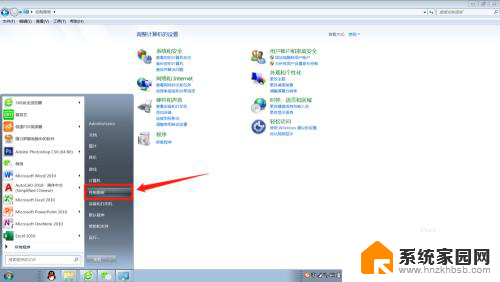
2.在控制面板找到【外观和个性化】进入。
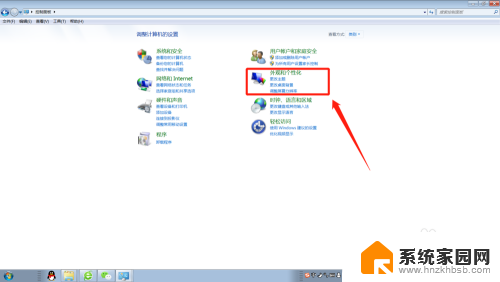
3.在外观和个性化设置页面点击【更改屏幕保护程序】。
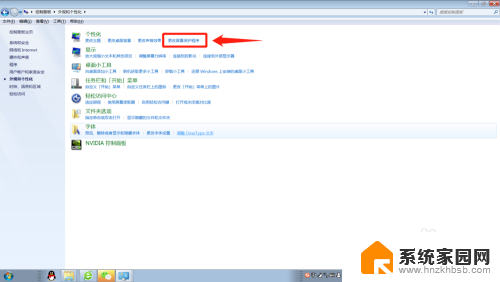
4.将屏幕保护程序的等待时间改大到合适的分钟数,如果不想要屏幕保护程序了。直接选择无。
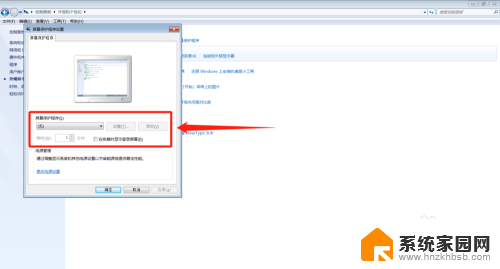
5.这个时候,还得检查下电源设置,点击【更改电源设置】。
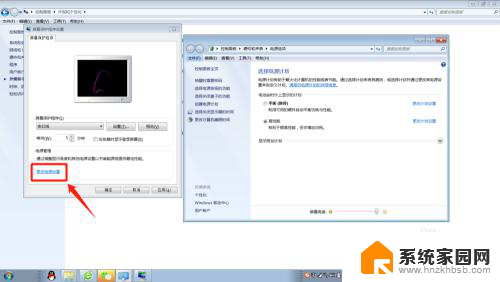
6.选择【选择关闭显示器的时间】或者【更改计算机睡眠时间】进入更改电源设置。
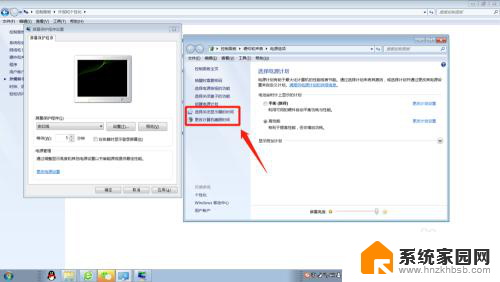
7.将【关闭显示器】和【使计算机进入睡眠状态】的时间调大到合适的分钟数或者直接选择【从不】。
这样就能延长自动锁屏时间或者关闭自动锁屏了。

8.小结:1.打开【控制面板】;
2.选择【外观和个性化】;
3.更改屏幕保护程序的等待时间或者直接设置为无;
4.将【关闭显示器】和【使计算机进入睡眠状态】的时间调大或者选择
【从不】。
这就是自动打开屏幕的全部内容了,如果有不清楚的地方,用户可以按照小编的方法进行操作,希望对大家有所帮助。
锁屏自动打开屏幕 电脑老是自动锁屏如何关闭相关教程
- windows2008自动锁屏设置 Windows server 2008如何关闭自动锁屏
- 电脑屏幕自动锁屏 电脑自动锁屏怎么取消
- 怎样不让电脑自动锁屏 电脑如何取消自动锁屏设置
- 笔记本电脑老是自动锁屏 电脑长时间不使用自动锁屏怎么办
- 怎么不让电脑屏幕锁屏 如何在电脑上设置不自动锁屏
- 苹果自动锁屏怎么设置关闭 永久关闭iPhone苹果手机屏幕自动锁定的方法
- 手机关闭锁屏怎么设置 如何设置华为手机自动取消锁屏
- 如何关闭手机锁屏壁纸 vivo手机锁屏壁纸自动更换的步骤
- 电脑莫名其妙自动锁屏 电脑自动锁屏怎么取消
- 笔记本电脑如何关闭自动锁屏 怎么解决电脑频繁自动锁屏问题
- 电话怎么设置自动重拨 手机通话中断后自动重拨设置教程
- 怎么显示隐藏的app 苹果手机应用隐藏教程
- windows 10 自带虚拟光驱软件在哪 Windows 10虚拟光驱的使用方法
- 小爱同学连电脑当音响 小爱同学电脑当音箱教程
- 怎么把字体变粗 Word文档加粗文字的方法
- 0x0000006d9共享错误 打印机共享出现错误0x000006d9怎么处理
电脑教程推荐